Alientab.net ウィルスを除去する (無料インストラクション)
Alientab.netウイルス削除方法
Alientab.net ウィルスとは?
Alientab はウェブ・ブラウザを乗っ取り、強制的に怪しい検索エンジンを使わせる
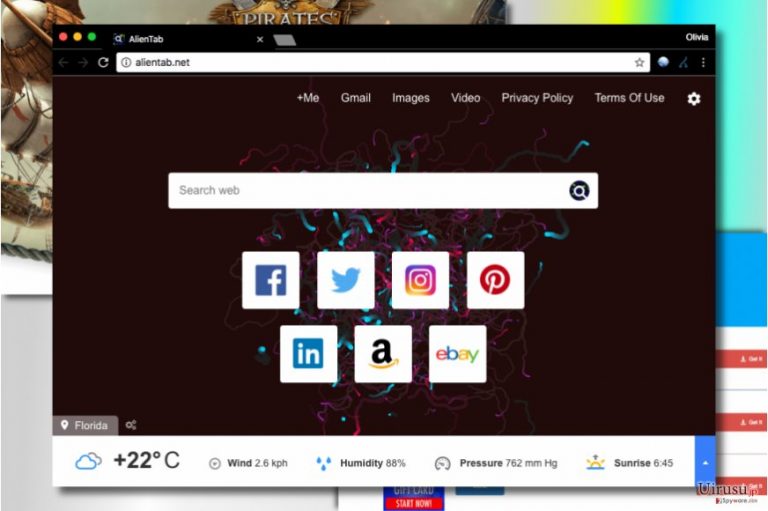
Alientab は信頼性の低い拡張プログラムで、その親しみやすい外観の故に、ユーザーを騙してダウンロードさせることができます。しかし、検索に使用する前に、これが突然被害者のブラウザに現れる類の怪しい検索サイトであることに留意する必要があります。この欺瞞的なサイトは Victory Commerce, Ltd 社に属していますが、同社は他にも Planktab.com, や Bitmotion virus、などの潜在的に迷惑なプログラム (PUP) をリリースしていることが知られています。
どうやら Alientab はフリーウェアやシェアウェアのバンドルによって拡散されている様子で、多くのユーザーが知らないうちにブラウザを乗っ取るソフトウェアをインストールする理由が説明できます。報告によると、感染した PC の大半が、インド、パキスタン、およびイギリスにあるということです 。
ホームページや既定のウェブ検索プロバイダの代わりに現れるようになると、この潜在的に迷惑なプログラムは他の検索エンジンをブロックします。実際、これらのブラウザ・ハイジャッカー・プログラム はブラウザの設定の制御権を奪い、ユーザーがそれらを変更できないようにするよう設計されています。
Alientab.net は主にスポンサーのコンテンツを供給する怪しい検索エンジンを強制的に使わせようとします。つまり、関係のある検索結果を受け取る代わりに、ユーザーは怪しい外部サイトに誘導する広告ページに遭遇することになるわけです。このようなものを使って閲覧していると、遅かれ早かれ潜在的に危険なウェブ・サイトに遭遇することになるでしょう。
スポンサー付きの検索結果を供給し、怪しいサイトへのリダイレクトの原因となっている現象の本質は、ペイ・パー・クリック方式を使用してお金を作ることです。前述の検索エンジンはユーザーを特定のウェブサイトに転送し、この方法でそのようなサイトへのトラフィックを引き出します。その結果、被害者は潜在的に危険なウェブサイトにそうとは知らずにアクセスすることになるのです。プライバシーやセキュリティを大事にされるなら、「今すぐに」Alientab を除去すべきです。
プライバシーに言及した理由は、このブラウザ・ハイジャッカーがトラッキング・クッキーを利用して被害者のオンラインの動向を監視しているという事実によります。被害者が怪しい検索サイト経由で検索クエリを入力すると、トラッキング・クッキーがそれを把握します。被害者がブラウザの URL バーに URL を入力する度に、また広告や他の閲覧関連の情報をクリックする都度、同じことが起こるのです。
ハイジャッカーは被害者に関する個人を特定できる情報を収集することはできません。そこで、ログインの詳細情報は把握できません。ここではっきりしておきたいのは、被害者が検索エンジンに個人を特定できる情報を入力した時に、ハイジャッカーがそれを収集することがあるということです。
ハイジャッカーの活動に疲れ、邪魔をされずにインターネットを閲覧したいとお思いなら、是非 Alientab を除去しましょう。これを実行するには、本記事末尾のガイドをお読みになるか、FortectIntego のようなアンチマルウェア・ソフトをご使用ください。
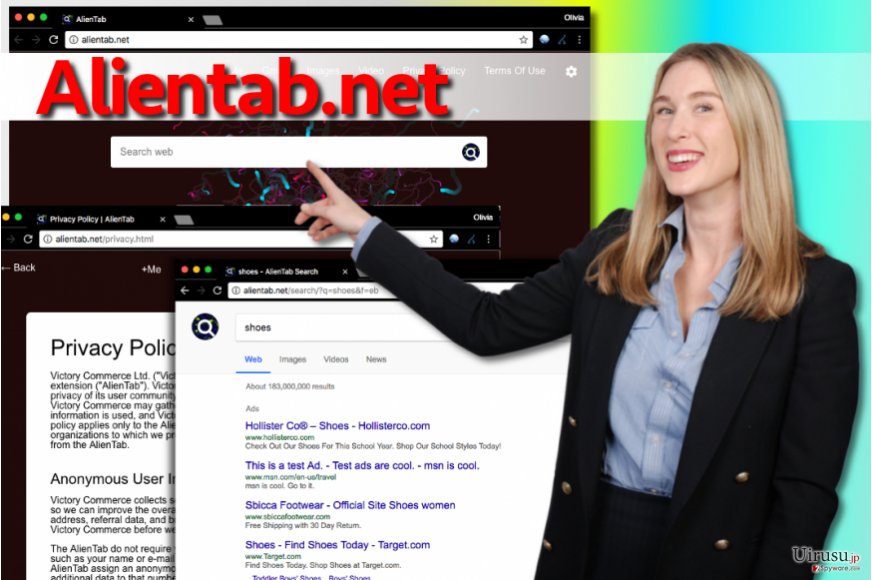
ブラウザ・ハイジャッカーは止められる – 方法を知っておきましょう
ブラウザ・ハイジャッカーにブラウザ設定をいじられないように止めることは可能ですが、インターネットからダウンロードしたフリー・ソフトのインストールには注意が必要です。インストーラで単純に「次へ」ボタンをクリックするだけで新しいプログラムを急いでインストールしてはいけません。このボタンの上部に書かれていることは、全て重要なことなのです。
ソフトウェアのセットアップのステージの中にはさほど重要ではないものもありますが、「設定」ステージでは特に注意が必要です。ここでは、「既定」または「標準」設定から「カスタム」または「拡張」設定に切り替える必要があります。このようなちょっとした構成によりダウンロードするプログラムにバンドルされているプログラムを全て見ることができるようになり、それらの選択を外すことができるのです。このようなチャンスを見落とすことなく、それらの隣にあるチェックマークを外してください。
潜在的に危険なソフトウェアをインストールしないようにするには、信頼性の低いウェブ・ページからソフトウェアをダウンロードするのもやめるべきでしょう。さらに、違法なソフトウェア・パッケージやクラック はスパイウェアやマルウェアの温床として有名ですので、これらも避けてください。
Alientab.net をシステムから除去して今まで通りのウェブの閲覧を楽しむ
これ以上怪しい検索エンジンを使うのはやめて、今すぐに Alientab.net ウィルスを除去しましょう。ブラウザに意図しない変更を加えた不届き者を削除したら、必要に応じてブラウザの設定を構成してください。ハイジャッカーを除去し、ブラウザの設定をリセットする方法についての詳細は、以下をお読みください。
ご用意したガイドではハイジャッカーを除去できなかった場合、あるいはガイドの内容が分かりにくい場合は、自動的に Alientab.net を除去する方法をお選びください。そのためには、アンチマルウェア・ソフトが必要になります。まだそういったプログラムをお持ちでない方は、弊社でお勧めしているものをご覧ください。
ウィルスによる破損は FortectIntego を利用して取り除くことができます。 潜在的に迷惑なプログラムおよびウィルスと、関連の全てのファイルおよびレジストリエントリの検出には SpyHunter 5Combo Cleaner および Malwarebytes をお勧めします。
手動 Alientab.netウイルス削除方法
Uninstall from Windows
システムから AlienTab の残留物をクリーン・アップしたいなら、Victory Commerce, Ltd 社からリリースされているプログラムを探してみてください。
Windows 10/8 のマシンから Alientab.net ウィルス を除去するには、以下のステップに従ってください:
- Windows 検索ボックスにコントロールパネルと入力して Enter を押すか、検索結果をクリックします。
- プログラムの下のプログラムのアンインストールを選択します。

- リストから Alientab.net ウィルス に関連するエントリ (または最近インストールされた怪しいプログラムすべて) を探します。
- アプリケーションの上で右クリックし、アンインストールを選択します。
- ユーザーアカウント制御が表示されたら、はいをクリックします。
- アンインストールプロセスが完了したら OK をクリックします。

Windows 7/XP ユーザーの場合は、以下のガイドに従ってください:
- Windows スタート > 右ペインにあるコントロールパネル の順にクリックします (Windows XP ユーザーの場合は、プログラムの追加/削除をクリックします)。
- コントロールパネルで、プログラム > プログラムのアンインストールの順に選択します。

- 不要なアプリケーションの上で 1 回クリックして選択します。
- その上でアンインストール/変更をクリックします。
- 確認プロンプトではいを選択します。
- OK を 1 回クリックして除去プロセスを終了します。
削除するAlientab.net からMac OS X system
-
OS Xを使用している場合は、画面左上のGoボタンをクリックしApplicationsを選択

-
Applicationsフォルダが表示されたらAlientab.netもしくは他の不審なプログラムを探し、それぞれ右クリックしMove to Trashを選択する。

MS Edge/Chromium Edge のリセット
Edge から Alientab アドオンを除去するには、このソフトウェアおよびその開発者に関係のありそうな拡張プログラムを必ず全て取り除いてください。このハイジャッカーに感染している Bitmotion ウィルスがブラウザに現れる場合があります。
MS Edge から不要な拡張機能を削除する:
- メニュー (ブラウザウィンドウの右上にある横に並んだ 3 つのドット) を選択して拡張機能を選びます。
- リストから 関連の拡張機能を選択して歯車アイコンをクリックします。
- 下にあるアンインストールをクリックします。

クッキーや他のブラウザデータを消去する:
- メニュ- (ブラウザウィンドウの右上にある横に並んだ 3 つのドット) をクリックしてプライバシーとセキュリティを選択します。
- 閲覧データのクリアで、クリアするデータの選択を選びます。
- すべてを選び (パスワードは外しますが、適切な場合はメディアライセンスも含めておくと良いでしょう)、クリアをクリックします。

新しいタブとホームページの設定を復元する:
- メニューアイコンをクリックして設定を選択します。
- 次に起動時セクションに移動します。
- 何か怪しいドメインがある場合は削除をクリックします。
上述の方法でうまくいかなかった場合の MS Edge のリセット方法:
- Ctrl + Shift + Esc を押してタスクマネージャーを開きます。
- ウィンドウの下にある詳細矢印をクリックします。
- 詳細タブを選択します。
- スクロールダウンして名前に Microsoft Edge が入っている各エントリに移動します。それぞれの上で右クリックしてタスクの終了を選択すれば MS Edge が停止します。

このソリューションでもうまくいかない場合は、さらに高度な方法で Edge をリセットすることになります。先に進む前にデータのバックアップを取る必要があることに留意してください。
- PC で次のフォルダを見つけてください: C:\\Users\\%username%\\AppData\\Local\\Packages\\Microsoft.MicrosoftEdge_8wekyb3d8bbwe.
- キーボードで Ctrl + A を押してすべてのフォルダを選択します。
- その上で右クリックし、削除を選択します。

- 次にスタートボタンの上で右クリックし、Windows PowerShell (管理者) を選択します。
- 新しいウィンドウが開いたら、次のコマンドをコピー&ペーストして Enter を押します:
Get-AppXPackage -AllUsers -Name Microsoft.MicrosoftEdge | Foreach {Add-AppxPackage -DisableDevelopmentMode -Register “$($_.InstallLocation)\\AppXManifest.xml” -Verbose

Chromium ベース Edge のガイド
MS Edge (Chromium) から拡張機能を削除する:
- Edge を開き、設定 > 拡張機能の順にクリックして選択します。
- 削除をクリックして不要な拡張機能を削除します。

キャッシュとサイトデータを消去する:
- メニューをクリックして設定に移動します。
- プライバシーとサービスを選択します。
- 閲覧データのクリアでクリアするデータの選択を選びます。
- 時間範囲ですべての期間を選びます。
- 今すぐクリアを選択します。

Chromium ベースの MS Edge をリセットする:
- メニューをクリックして設定を選びます。
- 左側で、設定のリセットを選びます。
- 設定を復元して既定値に戻しますを選択します。
- リセットを押して確定します。

Mozilla Firefox のリセット
Firefox から Alien Tab – New Tab を除去して、Alientab.net ウィルスが取り除かれたことを確認してください。
危険な拡張機能を削除する:
- Mozilla Firefox ブラウザを開いて メニュー (ウィンドウの右上コーナーにある 3 本線) をクリックします。
- アドオン を選択します。
- ここで Alientab.net ウィルス に関連のあるプラグインを選択し、削除をクリックします。

ホームページをリセットする:
- 右上コーナーにある 3 本線をクリックしてメニューを開きます。
- オプションを選択します。
- ホームオプションで、Mozilla Firefox を起動するたびに新しく開きたいサイトを入力します。
Cookie とサイトデータを消去する:
- メニューをクリックしてオプションを選択します。
- プライバシーとセキュリティセクションに移動します。
- スクロールダウンして Cookie とサイトデータの位置に移動します。
- データを消去…をクリックします。
- クッキーとサイトデータと一緒にウェブコンテンツのキャッシュも選択して消去を押します。

Mozilla Firefox のリセット
上述のガイドに従っても Alientab.net ウィルス が削除されなかった場合は、Mozilla Firefox をリセットしてください:
- Mozilla Firefox ブラウザを開いてメニューをクリックします。
- ヘルプに移動し、トラブルシューティング情報を選択します。

- Firefox の性能改善セクションで、Firefox をリフレッシュ…をクリックします。
- ポップアップが開いたら、Firefox をリフレッシュを押して確定します – これで Alientab.net ウィルス の削除が完了します。

Google Chrome のリセット
Chrome から AlienTab – New Tab 拡張プログラムを除去し、Alientab.net によるリダイレクトを終わらせます。
Google Chrome から有害な拡張機能を削除する:
- Google Chrome を開いてメニュー (右上コーナーにある縦に並んだ 3 つのドット) をクリックし、その他のツール > 拡張機能の順に選択します。
- 新しく開いたウィンドウにはインストール済みの拡張機能がすべて表示されます。削除をクリックして、Alientab.net ウィルス に関連のありそうな怪しいプラグインをすべてアンインストールしてください。

Chrome のキャッシュおよびウェブデータを削除する:
- メニューをクリックして設定を選択します。
- プライバシーとセキュリティで閲覧履歴データの削除を選択します。
- 閲覧履歴、Cookie と他のサイトデータ、キャッシュされた画像とファイルも選びます。
- データを削除をクリックします。

ホームページを変更する:
- メニューをクリックして設定を選択します。
- 起動時セクションに Alientab.net ウィルス などの怪しいサイトがないか調べます。
- 特定のページまたはページセットを開くをクリックし、3 点ボタンをクリックすると削除オプションがあります。
Google Chrome をリセットする:
上述の方法でうまくいかなかい場合は、Google Chrome をリセットして Alientab.net ウィルス 関連のコンポーネントをすべて駆除します:
- メニューをクリックして設定を選択します。
- 設定で、スクロールダウンして詳細設定をクリックします。
- スクロールダウンしてリセットとクリーンアップセクションに移動します。
- 設定を元の既定値に戻すをクリックします。
- 設定のリセットで確定すれば Alientab.net ウィルス の駆除は完了です。

Safari のリセット
Safari から迷惑な拡張機能を削除する:
- Safari > 環境設定… の順にクリックします。
- 新しいウィンドウで、拡張機能を選択します。
- Alientab.net ウィルス に関連する迷惑な拡張機能を選んでアンインストールを選択します。

Safari からクッキーや Web サイトのデータを消去する:
- Safari > 履歴を消去… をクリックします。
- 消去の対象のドロップダウンメニューですべての履歴を選択します。
- 履歴を消去で確定します。

上述の方法がうまくいかない場合の Safari のリセット方法:
- Safari > 環境設定…の順にクリックします。
- 詳細タブに移動します。
- メニューバーに“開発”メニューを表示にチェックを入れます。
- メニューバーで開発をクリックし、キャッシュを空にするを選択します。

After uninstalling this potentially unwanted program (PUP) and fixing each of your web browsers, we recommend you to scan your PC system with a reputable anti-spyware. This will help you to get rid of Alientab.net registry traces and will also identify related parasites or possible malware infections on your computer. For that you can use our top-rated malware remover: FortectIntego, SpyHunter 5Combo Cleaner or Malwarebytes.
あなたにおすすめ
政府のスパイ行為を許してはいけません
政府は利用者のデータの追跡あるいは市民へのスパイ行為に関しては多くの問題を抱えています。そこで、このことを考慮に入れて、怪しい情報収集の行いについて学びましょう。インターネット上では完全匿名にすることにより、迷惑な政府系の追跡行為を避けましょう。
オンラインにアクセスするために違うロケーションを選択し、特定のコンテンツ制限もなく、オンラインに接続して欲しいものにアクセスする時、別の場所を選択することができます。 Private Internet Access VPN を使用すると、ハッキングされるリスクがなく、簡単にインターネット接続をお楽しみいただけます。
政府の他の迷惑な当事者によりアクセス可能な情報をコントロールし、スパイ行為を受けずにオンラインサーフィンをお楽しみください。不法行為に関与しておらず、また自分のサービス、プラットフォームのセレクションを信頼していたとしても、自分自身の安全性を常に疑い、 VPN サービスを使用して予防的措置を講じておきましょう。
マルウェアの攻撃に遭った場合に備えて、バックアップファイルを作りましょう
コンピュータを使用していると、サイバー感染や自分のうっかりミスによりいろいろなものを失くして困ることがあります。マルウェアによって生じるソフトウェアの問題や暗号化による直接的なデータの損失から端末の問題や恒久的なダメージに繋がる恐れがあります。そんな時に適切な 最新のバックアップ があれば、そのような場面に遭遇しても簡単に元通りに回復して仕事に戻れます。
端末に何か変更を加えたらバックアップを取っておけば、マルウェアが何かを変更したり端末の問題が原因でデータの破壊やパフォーマンスの低下が発生した時点に戻すことができるため、バックアップの作成は不可欠です。元に戻せる機能を利用して、日常の、あるいは毎週ごとの習慣としてバックアップを取るようにしましょう。
なにか重要なドキュメントやプロジェクトの前のバージョンを取ってあれば、ストレスや障害も防げます。マルウェアが突如として現れた場合に大変便利です。システム復元には Data Recovery Pro をぜひご利用ください。


